Windows byl vždy charakterizován jako jeden z nejotevřenějších operačních systémů pro přizpůsobení, aniž bychom zapomínali Android. Windows umožnil uživatelům několika verzí používat osobní knihovnu obrázků přizpůsobit tapetu. Problém je, že se nakonec vždy opakují stejné obrázky. Řešením tohoto problému je použití 2 bezplatných aplikací, které vám ukážeme níže.
V ITIGIC se vždy zaměřujeme na hledání řešení problémů s operačním systémem, hledání zevnitř, tzn. bez použití třetí strany aplikace, aplikace, které nakonec nedělají nic jiného, než že nám zaplňují počítač odpadky. V závislosti na verzi Windows, kterou máme, můžeme použít jinou aplikaci.
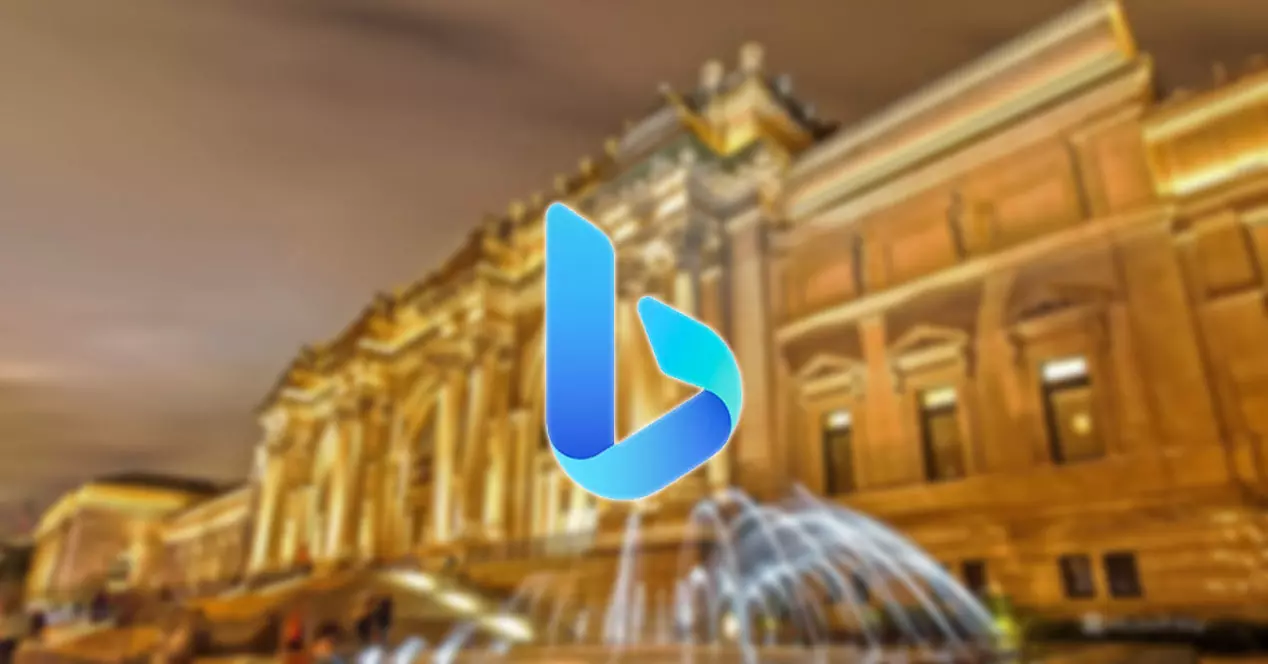
BingWallpaper pro Windows 10
Jedna z hlavních a nejatraktivnějších funkcí Bingu, Microsoft's vyhledávač, jsou tapety vyhledávače. Na rozdíl od Google, který nám nabízí stejné bílé pozadí obrazovky a textové pole, do kterého můžeme zadat hledané výrazy, Bing obsahuje krásný obrázek na pozadí a na kterém najdeme vyhledávací pole.
Pokud jste si na používání Bingu zvykli, děláte to sporadicky, abyste si užili tapety, které nám každý den nabízí a chtěli byste, aby totéž dělala i vaše verze Windows, řešením je použití aplikace Bing Wallpaper.
Tapeta Bing funguje s Windows 10 i Windows 11 Microsoft však pro tuto nejnovější verzi systému Windows zavedl nativní funkci, která dělá přesně to samé, aniž by bylo nutné instalovat další aplikaci, jak vysvětlíme v následujícím rozbalení.
První věc, kterou musíme udělat, je stáhnout si aplikaci Bing Wallapaper pomocí následujícího https://trials.autocruitment.com na web společnosti Microsoft a nainstalujte jej do našeho počítače. Před zahájením instalace nás instalační program vyzve ke změně výchozího vyhledávače a domovské stránky ve všech prohlížečích, které máme nainstalované.
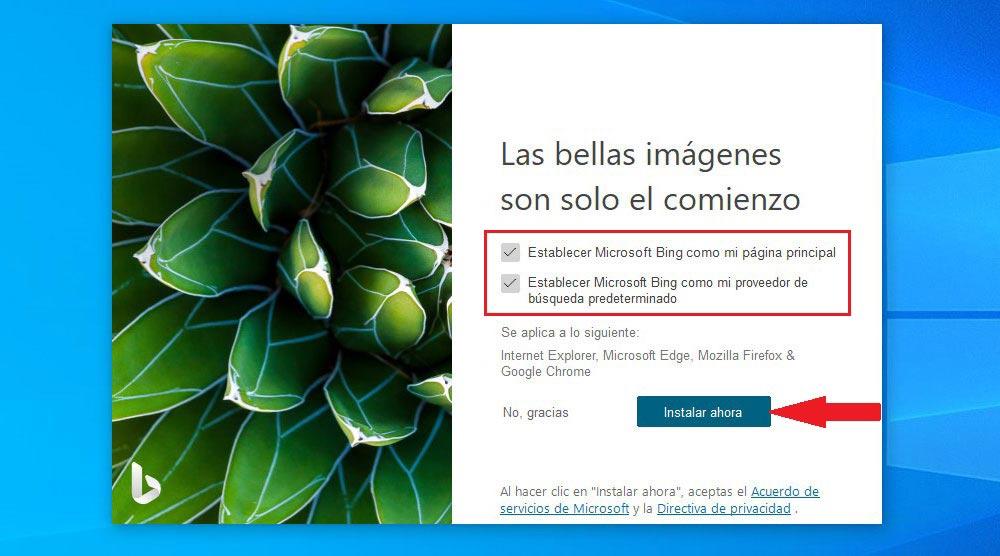
Jakmile aplikaci nainstalujeme, automaticky se spustí v nabídce Start Windows 10, takže každý den zobrazuje jiný obrázek na pozadí. Pro automatickou změnu obrazu není nutné restartovat zařízení.
Ale navíc s aplikací Bing Wallpaper, tapeta, která se zobrazuje na Obrazovka zámku Windows 10 je také upraven, obrázek, který neodpovídá tomu, který je zobrazen jako pozadí plochy Windows. Tuto možnost můžeme deaktivovat v možnostech konfigurace systému Windows v Přizpůsobení > Obrazovka zámku.
V části Pozadí klikněte na Obsah Windows Featured a vyberte jakýkoli jiný zdroj obrázku.
Možnosti konfigurace
Tapeta Bing neobsahuje žádné možnosti konfigurace fungování aplikace. Jedinou možností, kterou nám aplikace nabízí, je možnost změny na obrázek na pozadí, který tým ukázal před dny, pokud se nám nelíbí ten, který je zobrazen ten den.
Pokud chceme znát místo, kde byla fotografie pořízena, musíme přistupovat k možnostem konfigurace aplikace prostřednictvím ikony aplikace umístěné v části Skryté ikony na hlavním panelu. Ve stejné sekci bude také uveden autor fotografie a kde ji můžeme zakoupit, většinou Getty Images.
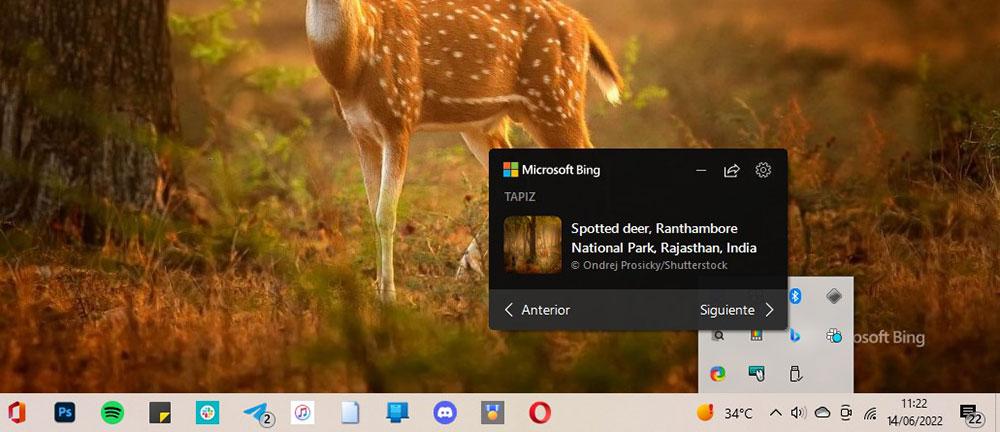
Aplikace Bing Wallapaper není exkluzivní pro Windows 10 a Windows 11. Ve skutečnosti ji můžeme nainstalovat a používat na libovolném počítači ze systému Windows 7 a dále, verze systému Windows, které nám stejně jako Windows 10 také umožňují náhodně vybrat adresář fotografií, které se mají zobrazovat jako tapeta.
Jak to zakážu?
Jedinou možností, kterou společnost Microsoft dává uživatelům k dispozici, aby zabránila aplikaci Bing Wallpaper v automatické změně obrázku na pozadí plochy, je použít jakýkoli jiný obrázek, který máme uložený v našem počítači, pomocí pravého tlačítka myši a výběru Použít jako pozadí plochy. obrazovka.
Pokud je aplikace stále nainstalována, o několik sekund později nám zobrazí upozornění informující uživatele, že ano zjistil změnu obrázku na pozadí a pozve nás k obnovení tapety Bing pro správu obrázku na pozadí.
Spotlight pro Windows 11
S vydáním aktualizace Windows 11 KB5014019 společnost Microsoft představila funkci Windows Spotlight, funkci, která integruje aplikaci Bing Wallpaper do systému, takže tuto aplikaci již nemusíte instalovat do počítačů spravovaných Windows 11.
Pokud jste jej měli nainstalovaný, můžete jej odinstalovat z počítače prostřednictvím možností konfigurace systému Windows v části Aplikace. Pokud nechcete odinstalovat, můžete jej bez problémů používat i nadále, protože obě funkce nejsou v žádném okamžiku v konfliktu.
Chcete-li aktivovat funkci, která umožňuje systému Windows automaticky měnit pozadí plochy ve Windows, musíme přistupovat k možnostem konfigurace systému Windows. Dále klikněte na Personalizace a následně na Pozadí. V části Přizpůsobit pozadí klikněte na rozevírací pole vpravo a vyberte možnost Doporučený obsah systému Windows volba.
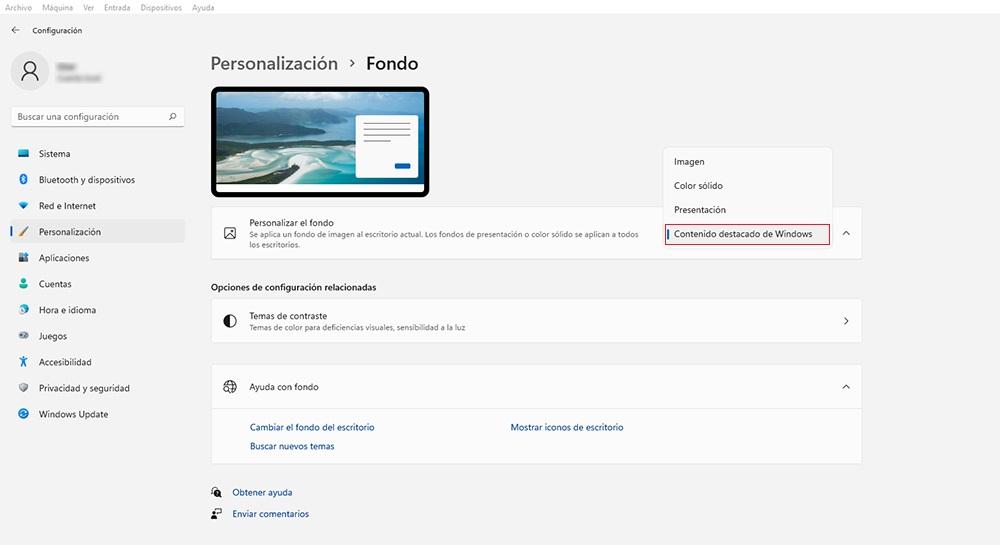
Na rozdíl od Windows 10, kde se informace o obrázku zobrazují v části skrytých ikon na hlavním panelu, ve Windows 11 se tyto informace zobrazují prostřednictvím ikony na ploše, ikony umístěné vpravo nahoře.
Microsoft pravděpodobně v budoucích aktualizacích nechá tuto ikonu zmizet, aby ji integroval do nabídky možností hlavního panelu, stejně jako je tomu v současnosti ve Windows 10. Uživateli tak umožní užívat si zcela čistou plochu a bez jakýchkoliv vizuálních zásahů .
Další alternativy
Pokud nemáte jiný vkus než většina lidí, pokud se vám řešení, které nám Bing Wallpaper zpřístupňuje, nelíbí, můžete vyzkoušet jednu z různých alternativ, které vám ukážeme níže.
- John's Backgrounad Switcher nám umožňuje používat obrázky z Facebooku, Flickru, Instagramu nebo RSS kanálů jako tapetu na plochu. Můžete si ho stáhnout z jeho webových stránkách .
- S Wally můžete také použít obrázky z Flickr, Yahoo, Pikeo, Photobucket, mimo jiné, jako tapetu Windows. Je k dispozici na následující adrese https://trials.autocruitment.com .